Установка модов на Майнкрафт
Доброго времени суток, в данном руководстве мы рассмотрим процесс установки модов на игру Майнкрафт. Если вы думаете, что устанавливать модификации в игру сложно, то вы заблуждаетесь — это делается очень просто в несколько шагов. В основном, моды не работают сами по себе, они импортируются в игру через специальные загрузчики: Minecraft Forge и Fabric Modloader. Принцип их работы практически идентичен, итак, поехали!
- Скачиваем и устанавливаем загрузчик Minecraft Forge для нужной версии игры.
- Запускаете скачанный jar-файл и запускаете его, в открывшемся окне необходимо выбрать пункт «Install client» и нажать кнопочку «OK«.
Установка модов через Мод-паки
В новых версиях нашего лаунчера, мы внедрили специальную систему помощи установки модов — TL MODS. С её помощью, можно решить множество проблем: поиск модов на разных сайтах, частые краши и простое управление сборками модов. Поэтому, рекомендуем использовать её, особенно новичкам.
1) Открываем TLauncher и находим в нижнем правом углу находим иконку «TL MODS«, кликаем на неё, дабы открыть окно Мод-пак системы.

2) Теперь необходимо создать ваш собственный Мод-пак (сборку модов), данная система предполагает создание множества сборок и их управление, находим сверху и кликаем на «Создать» (1), вводим любое название Мод-пака (2) и кликаем на «Создать» (3) в данном окне.

3) У вас в списке сборок теперь появился новый, можете наполнять его модами из специальной вкладки «Моды«. Для добавления мода, нужно нажать на кнопку «Установить» (4), как только модов будет достаточное количество, проверяем, что у вас выбрана в списке версий ваша сборка (мод-пак) (5) и нажимаем на большую жёлтую кнопку «Войти в игру» (6).

4) После загрузки всех необходимых файлов, произойдёт запуск игры. Во вкладке «Моды«, сможете подтвердить успешную установку ваших модификаций! Можно играть!

Видео: Установка модов через Мод-паки
Установка модов таким способом гораздо удобнее, так как большую часть действий выполняет наш лаунчер — вывод каталога, установка дополнительных зависимостей и скачивание модов. Вы всегда можете вручную установить из интернета моды в вашу сборку, через специальную функцию «Ручная установка«. Плюс, в других вкладках, в один клик, сможете установить — другие сборки (мод-паки), Ресурс-паки, Шейдеры и Карты. Моды доступны от разных версий Minecraft, от 1.5 до новых 1.15.2! Подробнее про нашу Мод-пак систему, можно узнать из статьи «TLauncher — Лаунчер с модами».
Установка на Windows
- О том, что вначале мод нужно скачать, слушать вам, наверное, будет обидно. Наверняка вы его уже качаете. Пока файлы перебрасываются к вам на компьютер, вам желательно удостовериться, что у вас в наличии есть какой-нибудь архиватор (это программа, работающая со сжатыми, архивными, файлами, типа .rar, .jar и др.). Неважно, какой. Самые ходовые – программа WinRAR и её конкурент — 7zip.
- Итак, модификация на Minecraft скачалась. Теперь вам нужно любыми путями добраться до папки .minecraft.
- В семёрке (Windows 7) это путь: C:Users*Имя пользователя*AppDataRoaming.minecraft
- Обладатели Vista и XP должны пойти другой дорожкой: C:Documents and Settings*Имя пользователя*Application Data.minecraft
- Фанаты Линукса доберутся следующей тропой: /home/*Имя пользователя*/.minecraft
- Далее в этой папке найдите и откройте поддиректорию «bin». Здесь отыщите файл minecraft.jar. Вот теперь вам и пригодится программа архиватор, о которой мы предупреждали выше. С её помощью ПКМ разархивируйте этот файл. Да, кликанье ПКМ, «открыть с помощью» и выбор архиватора. Скорее всего, это будет WinRAR.
- Здесь чуть передохните. Большинство модов для своей установки требуют, чтобы на компьютере были установлены ещё и вспомогательные, фундаментальные модификации на Майнкрафт. Хотя бы одна программа из этих трёх должна быть установлена:
- Minecraft Forge. Дополнение для разработчиков модов, но также сглаживающее межмодовые конфликты
- AudioMod. Он позволяет иным модам Майнкрафт работать со своими звуками
- Modloader. Этот мод почти всегда обязателен
- Во избежание ненужных проблем, на всякий пожарный скопируйте ваш мод в любую временную папку. Вдруг выйдет оказия.
- «Внутренности» мода переместите в разархивированный minecraft.jar. Что включает в себя содержимое дополнения? В большинстве случаев один или больше файлов .class. Если их более одного, архиватор «установит единство», то есть, объединит их. Но! Не все моды так просты в Майнкрафте. Некоторые содержат одновременно и упакованные папки, и уже разархивированные. В таких случаях открывать упакованные не следует. Им место в .minecraft resourcesmod. Если вдруг папка «mod» отсутствует, не беда. Создайте её и переместите в неё указанные файлы. В любом случае, модификация Майнкрафт, если вы качаете её с нормального ресурса, содержит файл «readme». В нём описано, как установить дополнение. Кроме этого, вам в помощь ниже будет видео, в котором вы увидите процесс установки. Что не исключает необходимости читать инструкции. А видео для наглядности.
- В minecraft.jar отыщите папку META-INF и без сожаления удалите её, поскольку она любит «совать нос» в работу большинства дополнений Майнкрафт и установка мода может стать невозможной.
- Можете играть!
- Разберитесь, установлен ли архиватор. В комплекте с этой ОС идёт Archive Utility. Впрочем, можно установить и другой, например, The Unarchiver.
- Зайдите в Finder – маковский файловый менеджер. В меню, расположенном наверху найдите пункт «Go». В нём нажмите на подпункт «Go to Folder. » В открывшемся окне вбейте ~/Library/Application Support/minecraft/. Далее выберите Return.
- В майнкрафтовской папке зайдите в директорию «bin». Кликаньем правой кнопки по «minecraft.jar» вызовите контекстное меню и выберите архиватор, которым и откроете данный файл.
- Зайдите в директорию «minecraft» и попрощайтесь с файлом «minecraft.jar», выбросив его в корзину.
- Теперь, если ещё не скачали мод, сделайте это, а затем попытайтесь установить, не забывая внимать инструкции.
- По завершении установки откройте «bin» и в ней переименуйте minecraft в minecraft.jar.
- Можете играть!
Не забывайте, прежде чем установить дополнение Майнкрафт, почитать о совместимости этого мода с другими, уже установленными, если такие есть. А теперь обещанное видео. Один из лучших летсплейщиков в этом видео показывает, как поставить в Майнкрафте мод.
Как установить моды в Майнкрафт

Каждый настоящий майнкрафтер хоть раз ставил моды, ведь они могут добавить абсолютно что угодно, главное выбрать самый интересный. Но проблема в том, что как их устанавливать знают далеко не все. Поэтому и появился данный гайд: Как установить моды в Minecraft !
Гайд будет для версии Minecraft 1.5.2 и выше (1.6.*, 1.7.*, 1.8.* 1.9.* и так далее), ведь раньше было немного по другому.
(На картинки можно нажимать, они примут свой полный размер)
1) Скачиваем и устанавливаем TLauncher, если вы используете что-то другое. Он намного лучше, почитать про особенности можно на нашем сайте на странице лаунчера, для установки модов он хорош тем, что Forge (Если не знаете что это, далее в статье будет он описан) можно установить в один клик.
2) Выбираем мод который хотите установить, у нас есть каталог: Моды Майнкрафт. Запоминаем под какую версию игры он разработан, у нас на примере будет Plants Vs Zombies: Minecraft Warfare 1.7.10, то есть версия 1.7.10.
3) Заходим в лаунчер, и выбираем версию Forge (Это промежуточный мод, который обрабатывает все другие) под ту версию, под которую вы выбрали мод (В нашем случае Forge 1.7.10) и нажимаем «Установить», далее ждём завершения установки и первого запуска.
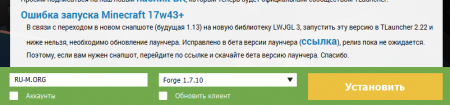
Установка Forge 1.7.10
4) Далее приступаем к установке самого мода, для этого в лаунчере нажимаем на кнопку «Открыть папку» и вам откроется папка со всеми файлами игры.
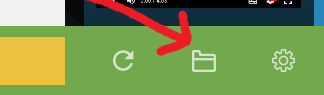
5) Находим папку «mods» (Она появится сама, если её нет, то вы не установили Forge, но можете попробовать создать вручную, если вы уверены что Forge установлен) и копируем туда файл мода, у него будет расширение .jar или .zip (Возможно он будет запакован в .rar, значит его нужно распаковать и перенести файл с нужным расширением в папку).
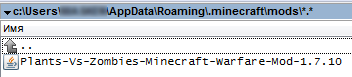
6) Снова запускаем из лаунчера нужный Forge. Чтобы убедится, что мод нормально работает, в главном меню, нажимаем кнопку mods и видим там новый мод:
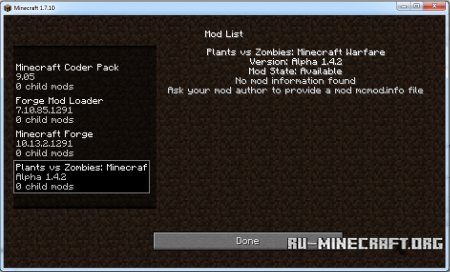
Установленный мод в Майнкрафт
Готово, теперь можно играть с новым модом! Надеемся, теперь вам понятно, как установить мод в Майнкрафт!
Как скачивать моды на майнкрафт на компьютере

Многие хотели бы разнообразить кубический новыми блоками, предметами, мобами, измерениями и возможностями, но как установить моды на Майнкрафт, добавляющие различные вещи и способности. Данный гайд поможет разобраться с установкой любых модификаций. Подробно расписанные шаги с изображениями не дадут совершить ошибок. Первым шагом рассмотрим как скачать мод на Майнкрафт нужной версии.
Перейти в раздел модов для Майнкрафт в верхней части сайта.

Найти мод «Forge» для нужной версии Майнкрафт (она указана в названии) и перейти в полное описание.

На странице находится ссылка на скачивание. Скачиваем файл, находим и открываем.
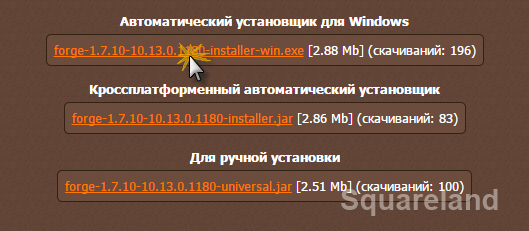
Forge самостоятельно обнаружит путь до расположения игры (если необходимо установить мод Minecraft Forge на сервер, то выбираем Install server и указываем путь до папки, в которой храниться файлы сервера) и нажимаем OK.
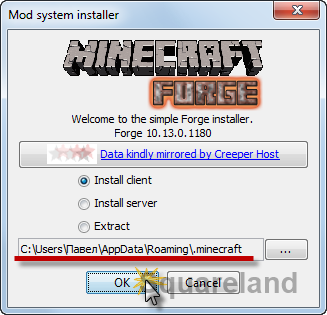
Ждём, пока Forge закончит установку. Об успешном окончании получим сообщение. Жмём ОК.

Возвращаемся в раздел с модификациями и выбираем нужный мод на Майнкрафт. В названии указана версия, которая должна совпасть с установленной версией Forge.

Переходим в полное описание статьи и находим ссылку на скачивание.

Нажимаем на клавиатуре сочетание клавиш Win (флажок) вместе с R, как показано на изображении.
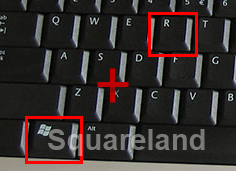
Вставляем или печатаем в окно %appdata% и нажимаем ОК.

Откроется папка. Заходим в папку .minecraft.
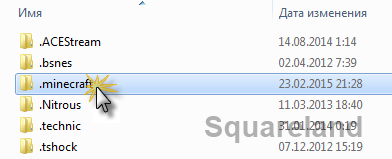
Архив мода на Minecraft переносим в папку mods.
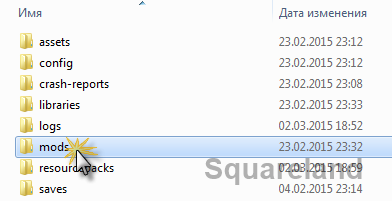
Файл должен быть в формате jar. Иногда можно скачать мод в формате архива zip или rar. В нём находится несколько файлов и папок, которые нужно извлечьв папку mods.

Запускаем Майнкрафт, выбираем версию установленного «Forge» в меню «Edit Profile» и нажимаем «Save Profile».
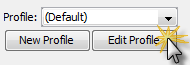
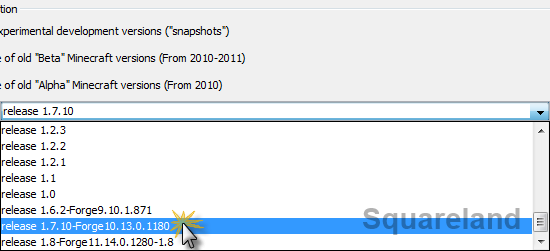
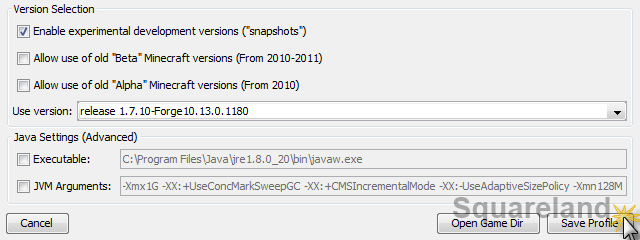
Запускаем игру. Установить новые моды на Майнкрафт можно также поместив их в папку mods.
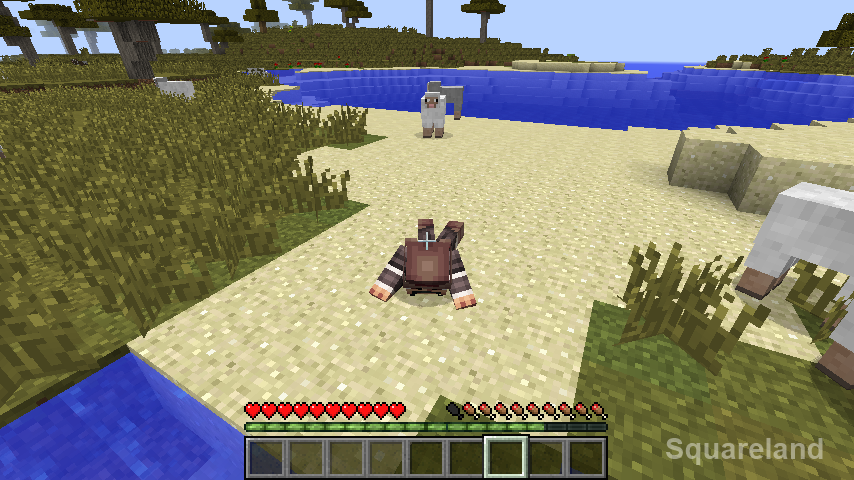
Любой игрок сможет справиться с установкой и насладиться игрой с различными модификациями, которые добавляют множество предметов и в корне меняют геймплей Майнкрафта.
Установка модов
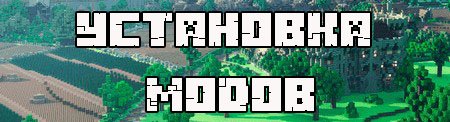
Установить моды для игры Minecraft сможет не каждый игрок. Чтобы развеять многочисленные вопросы по установке, был создан этот мануал. Внимательно прочитайте его и у вас все получится.
1. Скачиваете ALauncher или любой другой лаунчер с нашего сайта.
2. В разделе Скачать моды для Майнкрафт выбираете понравившийся мод. Главное запомнить версию, например 1.12.2, 1.13.2 или 1.14. Она сопоставима с версией игры.
3. Запускаете лаунчер и выбираете с версией «Forge». Нажимаете «Установить». Начнется скачивание файлов игры. Нужно немного подождать.
4. После, как прошла установка, нажимаем «Открыть папку». Откроется папка с игрой. Это очень удобно, чтобы не искать ее по всему компьютеру.
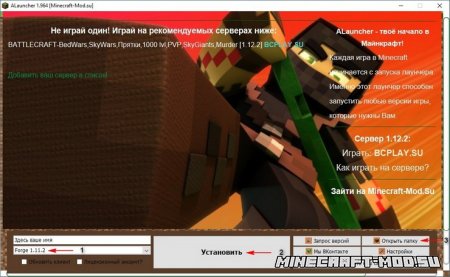
5. Находите папку «mods» и копируете туда файл мода с расширением .jar, который скачивали ранее с нашего сайта.
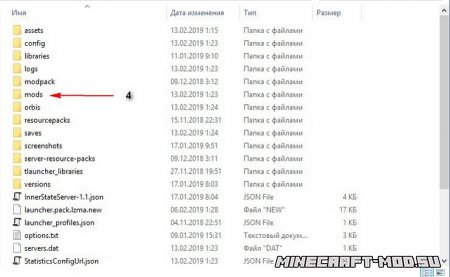
6. Снова выбираете в лаунчере версию с «Forge» и входите в игру. Смотрите в Mod List. При правильной установке, все ваши моды отображаются там.
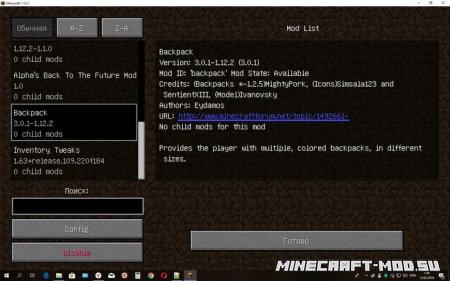
На крайний случай вам придется скачать Forge отдельно, если он будет отсутствовать в списке лаунчера.
Надеюсь с данной инструкцией у вас отпадет вопрос «Как установить моды в Майнкрафт?» Теперь, когда вы знаете как это делается, игра подарит вам больше удовольствий и непередаваемых ощущений.









